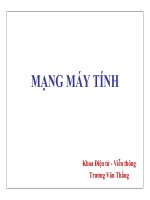Giáo trình wordpress
Bạn đang xem bản rút gọn của tài liệu. Xem và tải ngay bản đầy đủ của tài liệu tại đây (665.01 KB, 19 trang )
TRƯỜNG ĐẠI HỌC SƯ PHẠM TP.HCM
GVHD:TS LÊ ĐỨC LONG
SVTH: Nguyễn Lê Thảo Trâm
MSSV: K37.103.083
1.Giới thiệu về Wordpress
WordPress là một dạng phần mềm mã nguồn mở được Christine Selleck đề xuất .
Mọi người biết đến WordPress đơn giản là để viết Blog, để đăng tải thông tin của
mình lên mạng nhưng không đơn giản như vậy, WordPress còn có chức năng như mọi
Website khác.
Nó có thể làm site tin tức, đánh giá, bán hàng… thậm chí là… mạng xã hội.
Các bạn có thể ứng dụng wordpress để tạo cho mình 1 website trên nền wordpress , 1
website được tạo ra nhanh chóng đơn giản mà lại tiện cho việc quảng bá sản phẩm ,
thông tin , kiến thức …
WordPress được viết bằng ngôn ngữ lập trình PHP và sử dụng MySQL database.
WordPress là “con” của B2 / Cafelog, được xây dựng trên sự tiện dụng, cùng các định
dạng chuẩn của web.
Phiên bản mới nhất của WordPress tính đến tháng 1/2014 là 3.8. Rất nhiều Website
nổi tiếng đang sử dụng WordPress làm nền tảng để phát triển như CNN, ebay, bata,….
2. Những đặc điểm nổi bật của WordPress
Cài đặt đơn giản và cực kì nhanh chóng, với trình cài đặt 5 phút nổi tiếng .
Hệ thống Plugin phong phú và cập nhật liên tục, bạn cũng có thể tự viết plugin
cho mình.
Hỗ trợ nhiều ngôn ngữ ( bao gồm cả tiếng Việt )
Được cập nhật, vá lỗi và hỗ trợ liên tục.
Có rất nhiều Theme miễn phí, chuyên nghiệp và SEO rất tốt.
Dễ dàng quản lý và thao tác, việc quản lý blog, bài viết giống như các phần
mềm thiết kế web chuyên nghiệp.
Tích hợp sẵn Latex – công cụ soạn thảo công thức toán học, bạn có thể viết
công thức toán học ngay trong bài viết.
2. Những đặc điểm nổi bật của
WordPress
Upload và quản lý hình ảnh một cách dễ dàng, đặc biệt là chức năng tạo
thumbnail rất hay.
Có một hệ thống Widget đa dạng ( ứng dụng tạo thêm ) như Thống kê số
người truy cập, Danh sách các bài viết mới, các bài viết nổi bật, được xem
nhiều, được comment nhiều, Liệt kê các chuyên mục, Liệt kê các trang, Bài
viết theo ngày tháng, … có đến trên 23 Widget để bạn tha hồ lựa chọn.
Thống kê số truy cập từng ngày đối với mỗi bài viết của blog. Trên cơ sở đó
bạn sẽ có định hướng nên viết gì tiếp theo.
Hệ thống quản lý và duyệt Comment rất hay, có thể chặn spam theo IP.
2. Những đặc điểm nổi bật của
WordPress
Hệ thống phân quyền với nhiều cấp độ khác nhau như: Administrator, Author,
Editor, Contributer, Subcriber. Mỗi phân quyền sẽ có các quyền hạn khác nhau
như được phép đăng bài viết, sửa bài viết, xóa bài viết, duyệt comment …
Sao lưu dữ liệu một cách dễ dàng để backup hoặc chuyển nhà sang một nơi
khác.
Hỗ trợ import đa năng từ các blog khác như Blogspot, Tumblr, Blogger,
LiveJournal …
WordPress hỗ trợ 3 GB để lưu trữ hình ảnh và văn bản.
Hàng ngày WordPress sẽ thống kê 100 bài viết trên các blog tiếng Việt được
nhiều người đọc nhất. Nhờ đó bạn biết được các thông tin quan trọng nhất
đang diễn ra.
Và đặc biệt mới đây nhất WordPress hỗ trợ việc quản lý blog qua mobile rất
thuận tiện và dễ dàng.
3. Phân biệt giữa WordPress.com và
WordPress.org
WordPress.com là gì?
WordPress.com là dịch vụ viết blog miễn phí sử dụng mã nguồn WordPress, khi đăng
ký tài khoản tại wordpress.com sẽ có một tên miền dạng
example.wordpress.com. Khi sử dụng blog tại WordPress.com, ta sẽ không sử dụng
được những tính năng quan trọng cũng như khai thác sức mạnh của WordPress như
không cài được Plugin, không tùy chỉnh được code của giao diện, Settings rất hạn
chế.
WordPress.org là gì?
WordPress.org là trang chủ chính thức của mã nguồn WordPress, cho phép người
dùng tải xuống và tự cài đặt mã nguồn WordPress lên host của mình (còn có tên gọi
là với tên WordPress Self-Hosted). WordPress Self-Hosted cho phép người dụng có
quyền cài đặt thêm các thành phần mở rộng (plugins) và các chủ đề, hay còn gọi là
giao diện (themes) từ bên ngoài, điều mà ở WordPress.com không thể làm được.
4. Hướng dẫn Cài đặt Wordpress trên host
và localhost
Bước 1: Chuẩn bị các công cụ cần thiết
Với localhost
Trong trường hợp bạn không có 1 hosting, không có internet hoặc muốn cài thử nghiệm trên máy tính để
đảm bảo tốc độ khi thao tác do không bị ảnh hưởng bởi mạng thì chúng ta có thể chọn phương án cài
trên localhost. Chúng ta vẫn có thể chuyển website từ localhost đã hoàn thiện lên host thật một cách dễ
dàng. Có nhiều phần mềm cài đặt localhost như XAMPP, WAMPP,… Trong bài viết này thì mình sử dụng
XAMPP (tải về tại đây). Xampp là chương trình tạo máy chủ Web (Web Server) được tích hợp sẵn Apache,
PHP, MySQL, FTP Server, Mail Server và các công cụ như phpMyAdmin…
Sau khi cài đặt XAMPP, các bạn khởi động Apache và MySQL trong XAMPP Control Panel lên.
Các file của website bạn sẽ nằm trong đường dẫn C:\xampp\htdocs. Thay vì
với host thật thì ta cần upload lên, với localhost, các bạn chỉ cần chép các file
của website vào thư mục này để thao tác. Đường dẫn mặt định của thư mục gốc
trên localhost các bạn có thể thử với các trình duyệt là localhost
Với Host
Để cài đặt được WordPress, hosting của bạn ít nhất phải hỗ trợ PHP 5.2 và
SQL database. Để thuận tiện cho quá trình upload các file mã nguồn
WordPress lên host, bạn cần chuẩn bị một công cụ FTP như CuteFTP,
FileZilla,… Mình khuyến khích các bạn sử dụng FileZilla (tải về tại đây). Cách
sử dụng phần mềm rất đơn giản, các bạn có thể tham khảo trên internet.
Bước 2: Tạo cơ sở dữ liệu cho
WordPress
Với Localhost
Các bạn vào phpmyadmin theo đường dẫn localhost/phpmyadmin, sau đó
chọn tab Database, đặt tên cho cơ sở dữ liệu cần tạo và nhấn create để khởi
tạo như hình sau
Với localhost, cơ sở dữ liệu bạn tạo sẽ có user mặc định là root và không có mật khẩu (rỗng).
Với host
Trong trường hợp host sử dụng cPanel, Ở phần Database, các bạn
chọn MySQL Databases. Trong trang mới mở ra, ở phần Create New
Database: Các bạn nhập tên của Database cần tạo vào ô New Database (thông
thường, tên database, tên user sẽ có thêm 1 tiếp đầu ngữ ứng với thông số
host của bạn đã được định sẵn). Sau đó nhấn Create Database
Tiếp theo chúng ta cần tạo user cho database này. Ở phần MySQL users >
Add new user, các bạn nhập các thông số cho User sao đó nhấn Create
user như sau:
Sau đó, các bạn cần kết nối database và user với
nhau. Tại phần Add User to Database ở cuối trang ,
các bạn chọn user và database vừa khởi tạo và
ấn Add và chọn Make Changes ở cửa sổ tiếp theo
Đến đây, quá trình tạo cơ sở dữ liệu đã hoàn tất. Các bạn cần ghi nhớ
các thông số đã thiết lập để cấu hình trong bước tiếp theo.
Bước 3: Tải gói mã nguồn WordPress và upload lên host
Để tải gói cài đặt mới nhất của WordPress, các bạn truy cập vào
website để chọn tải về bản WordPress Tiếng Anh. Hòa
khuyên các bạn nên sử dụng tải về bản Tiếng Anh tại đây, không khuyến khích dùng
bản Tiếng Việt tải tại vì các bản Tiếng Anh thường xuyên
được cập nhật, sửa lổi và chúng ta luôn có thể sử dụng 1 phiên bản WordPress mới
nhất, còn nếu bạn muốn dùng Tiếng Việt trong WordPress thì trong các bài tiếp
theo tại iTBiBoo.com, mình sẽ hướng dẫn cho các bạn sau.
Sau khi tải về, các bạn giải nén file đó ra, chúng ta sẻ có 1 thư mục tên
wordpress. Chúng ta sẽ upload tất cả các file trong thư mục này lên vị trí trên host
chúng ta cần cài đặt.
Ở đây, mình sử dụng FileZilla để upload lên host (với localhost, chúng ta chép tất
cả chúng vào vị trí cần cài trong thư mục htdocs ) :
Sau khi kết nối với host tại FileZilla, chúng ta sẽ upload tất cả
các file trong thư
mục wordpress vừa giải nén lên host tại vị trí cần cài đặt trong
thư mục
public_html. Ví dụ, bạn có host với domain là itbiboo.com, bạn
cần cài wordpress
lên vị trí gốc (itbiboo.com) thì chúng ta sẽ upload tất cả nội
dung thư mục
wordpress vào thư mục public_html. Nếu chúng ta cần cài đặt
wordpress ở địa chỉ
itbiboo.com/site , chúng ta sẽ upload vào thư mục site được tạo
trong thư mục
public_html.
Bước 4: Cài đặt WordPress
Các bạn truy cập vào tên miền tương ứng trên host hoặc localhost để bắt đầu
quá trình cài đặt. Đầu tiên, WordPress sẽ yêu cầu ta tạo file wp-config.php chứa
các cấu hình database. Các bạn chọn Create a Configuration File như sau:
Tiếp tục, nhấn Let’s Go và các bạn nhập các
thông tin cơ sở dữ liệu đã thiết lập ở bước
2:
Database Name: Tên database
User Name: Tên user
Password: Mật khẩu user
Database Host: địa chỉ host của database
Table Prefix: giữ nguyên
Nhập xong, các bạn nhấn Submit và ấn nút Run Install để bắt đầu cài đặt.
Lưu ý: Nếu đã tạo thủ công file wp-config.php từ file sample thì không phải thực hiện thao tác trên.
Tiếp theo chúng ta sẽ nhập các thông tin cần thiết cũng như tạo tài khoản admin cho website, sau đó
nhấn Install WordPress để hoàn thành quá trình cài đặt.
Như vậy, chúng ta đã hoàn tất quá trình cài đặt 1 blog WordPress cho riêng mình. Chúng ta có thể đăng nhập
với tài khoản admin vừa cài đặt và cùng khám phá WordPress ngay!
Trong các bài tiếp theo tại itbiboo.com, mình sẽ tiếp tục hướng dẫn các bạn sử dụng cũng như các thiết lập
cần thiết để có thể sử dụng WordPress hiệu quả hơn. Mời các bạn cùng đón theo dõi.